お気に入りのスクリーンセーバーがAppleTVの空中スクリーンセーバーオプションである場合、あなただけではありません。 上から撮ったこれらの素晴らしい写真は息をのむようです。 そしてと tvOS12のリリース、これらの空中シーンが撮影された場所とその方法を確認できます。
関連している:
- MacでAppleTVのスクリーンショットまたは画面記録を撮る方法
- iPhoneでAppleTVRemoteアプリを使用する方法
- AppleTVでiPhoneMemoriesの映画を見る方法
コンテンツ
- 空中スクリーンセーバーを設定する
- AppleTVの空中スクリーンセーバーの場所を見る
- 別の空中スクリーンセーバーに切り替える
- より多くの空中スクリーンセーバーをダウンロードする
- スクリーンセーバーが撮影された場所がわかりませんか?
-
それらの素晴らしい景色についてはもう不思議ではありません
- 関連記事:
空中スクリーンセーバーを設定する
現在AppleTVに別のスクリーンセーバーがある場合は、代わりに空中スクリーンセーバーにすばやく切り替えることができます。
を開きます 設定 Apple TVで、 全般的. クリック スクリーンセーバー と選択します 空中.
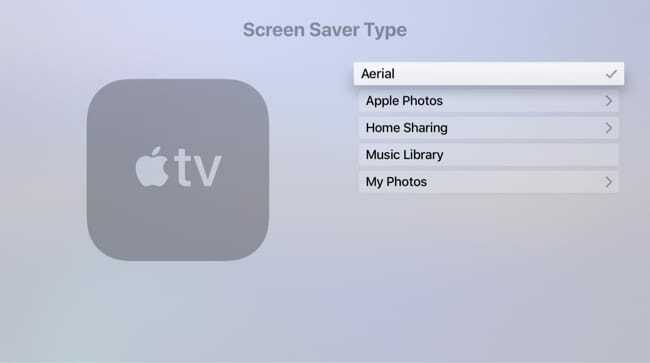
AppleTVの空中スクリーンセーバーの場所を見る
スクリーンセーバーが表示されるのを待つ必要はありません。 Apple TVのホーム画面の左上に移動して、 メニューボタン リモコンで。
空中スクリーンセーバーを見ると、 タッチパッドを軽くたたく Siriリモコンで。 次に、画面の左下にその美しい空中写真の場所が簡単に表示されます。

グリーンランドのヌーススアク半島、ドバイのブルジュハリファのダウンタウン、太平洋から米国に向かう宇宙の景色など、ゴージャスなシーンを見ることができます。
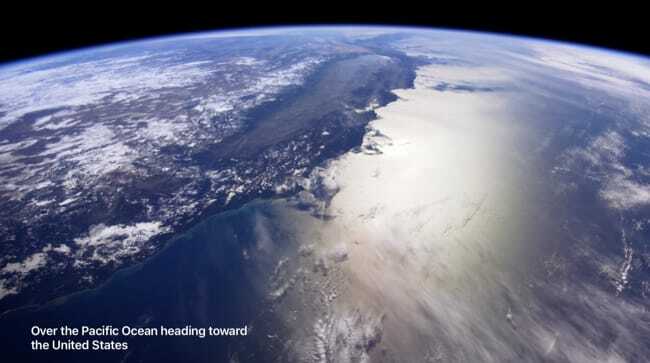
別の空中スクリーンセーバーに切り替える
スクリーンセーバーとして特定の空中シーンを選択するオプションはありませんが、 できる 簡単に切り替えることができます。 スクリーンセーバーが表示されたら、Siriリモコンのタッチパッドを左右にスワイプするだけでシーン間を移動できます。
より多くの空中スクリーンセーバーをダウンロードする
Apple TV用の新しい空中スクリーンセーバーを定期的かつ自動的にダウンロードできます(本当に楽しんでいる場合)。
を開きます 設定 Apple TVで、 全般的. クリック スクリーンセーバー ピック 新しいビデオをダウンロード. 次に、日次、週次、または月次から選択します。
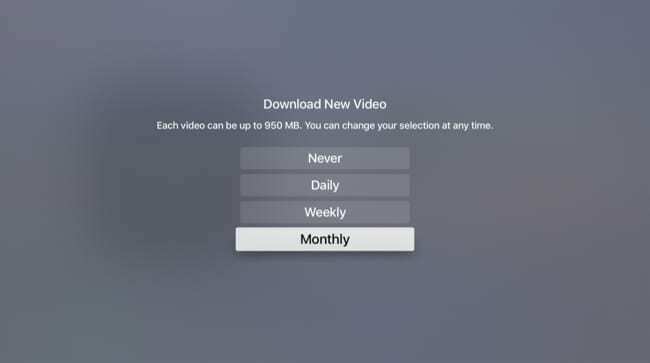
その画面に表示されるメッセージに注意してください。各空中ビデオは最大950MBになる可能性があり、これは非常に大きくなります。 したがって、いくつかダウンロードして、ストレージの問題でそれ以上必要ない場合は、この領域に戻って[ 一度もない.
スクリーンセーバーが撮影された場所がわかりませんか?
AppleTVソフトウェアをtvOS12以降にアップデートしたことを確認してください。 Appleは便利な方法を提供します ソフトウェアを自動的に更新します、ただし、手動更新も確認できます。
に行く 設定 > システム > ソフトウェアの更新 と選択します ソフトウェアの更新.
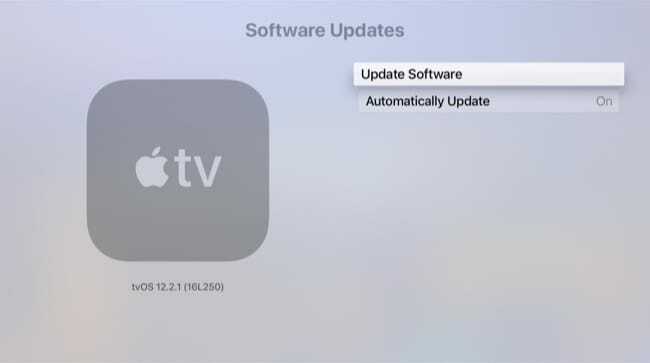
それらの素晴らしい景色についてはもう不思議ではありません
Apple TVの空中スクリーンセーバーの場所に興味があり、Googleを使用してそれらを見つけようとした場合でも、これ以上不思議に思うことはありません。 このtvOSの気の利いたアップデートは、これらの素晴らしいシーンがどこから来たのかを正確に示しています。
Apple TVで空中スクリーンセーバーを使用しますか? もしそうなら、この新機能はクールなものだと思いますか? 以下のコメントでお知らせください!

Sandyは、IT業界でプロジェクトマネージャー、部門マネージャー、およびPMOリードとして長年働いていました。 その後、彼女は自分の夢に従うことを決心し、現在はテクノロジーについてフルタイムで書いています。 サンディは 科学の学士号 情報技術の。
彼女はテクノロジー、特にiOS用の素晴らしいゲームとアプリ、あなたの生活を楽にするソフトウェア、そして仕事と家庭の両方の環境で毎日使用できる生産性ツールを愛しています。
彼女の記事は定期的にで紹介されています MakeUseOf、iDownloadBlog および他の多くの主要な技術出版物。